- English (English)
- Bulgarian (Български)
- Chinese Simplified (简体中文)
- Chinese Traditional (繁體中文)
- Czech (Čeština)
- Danish (Dansk)
- Dutch (Nederlands)
- Estonian (Eesti)
- French (Français)
- German (Deutsch)
- Greek (Ελληνικά)
- Hungarian (Magyar)
- Italian (Italiano)
- Japanese (日本語)
- Korean (한국어)
- Polish (Polski)
- Portuguese (Brazilian) (Português (Brasil))
- Spanish (Español)
- Swedish (Svenska)
- Turkish (Türkçe)
- Ukrainian (Українська)
- Vietnamese (Tiếng Việt)
Nastavenie programu Citrix XenApp
Pri nasadzovaní programu ABBYY FineReader 14 pomocou programu Citrix XenApp použite scenár Nainštalovaná aplikácia s prístupom zo servera.
Nasadenie programu ABBYY FineReader 14 Corporate:
- Nainštalujte program FineReader na všetky servery v doručovacej skupine farmy Citrix*.
- Vytvorte licenčný server s dostatočným počtom súbežných licencií. Počet používateľov, ktorý budú môcť súčasne používať program FineReader bude obmedzený na počet nainštalovaných súbežných licencií.
Poznámka. Ak používateľ spustí program ABBYY Screenshot Reader alebo iný pridružený program bez spustenia programu FineReader, súbežná licencia sa napriek tomu používateľovi priradí.
* Farma je niekoľko serverov Citrix zoskupených s cieľom umožniť centralizovanú správu, vyrovnávanie zaťaženia a odolnosť voči zlyhaniu.
Príklad: nastavenie programu Citrix XenApp 7.9
- Otvorte program Citrix Studio (verzia 7.0 alebo novšia).
- Vyberte farmu, na ktorú chcete nasadiť program ABBYY FineReader 14.
- Vytvorte doručovaciu skupinu pre program FineReader alebo ho pridajte do existujúcej skupiny.
Vytvorenie novej doručovacej skupiny:
- Kliknite na Delivery Groups (Doručovacie skupiny)>Create Delivery group (Vytvoriť doručovaciu skupinu).
- V kroku Machines (Zariadenia) vyberte zo zoznamu Machine Catalog (Katalóg zariadení) a zadajte počet serverov, ktoré chcete používať.
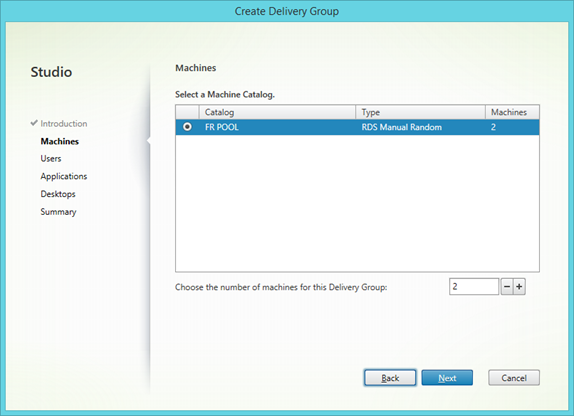
- V kroku Users (Používatelia) určite, ktorí používatelia budú mať prístup do doručovacej skupiny, alebo obmedzte doručovaciu skupinu na konkrétnych používateľov.
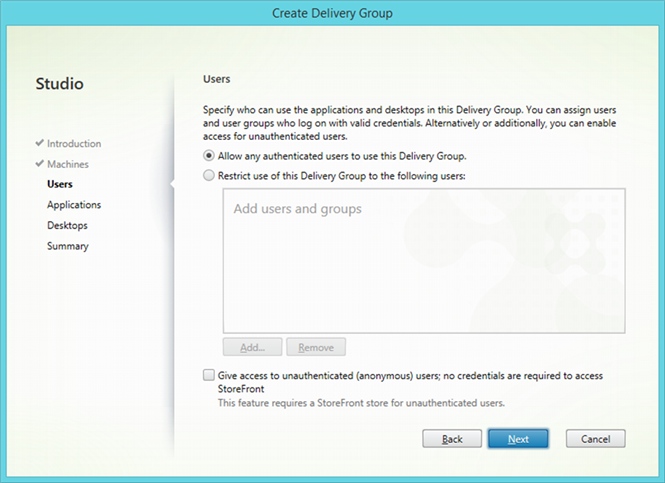
- V kroku Applications (Aplikácie) kliknite na Add… (Pridať…) a vyberte aplikácie, ktoré je možné spustiť v doručovacej skupine:
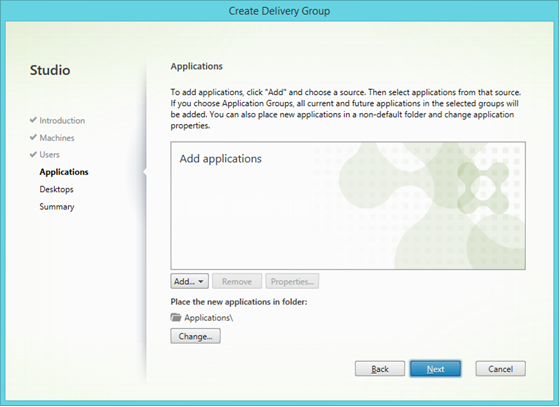
- V ponuke Štart…
vyberte zo zoznamu program ABBYY FineReader 14. Ak chcete, aby používatelia mali prístup k pridruženým aplikáciám bez potreby najskôr spustiť program FineReader, vyberte dané aplikácie. Kliknite na OK.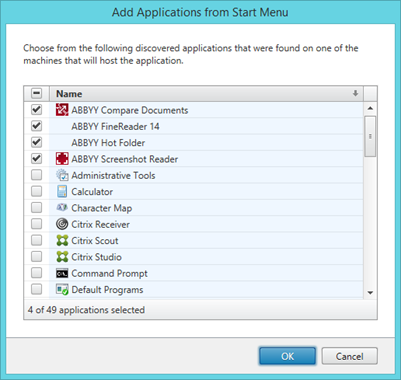
- Manually… (Manuálne…)
Ak je na vybratých serveroch dostupných niekoľko aplikačných adresárov, v poli Working directory (Pracovný adresár) vyberte adresár obsahujúci program ABBYY FineReader 14. V časti Path to the executable file (Cesta k spustiteľnému súboru) zadajte cestu k súboru FineReader.exe a zadajte meno programu pre používateľov a jedno pre správcov. Kliknite na OK.
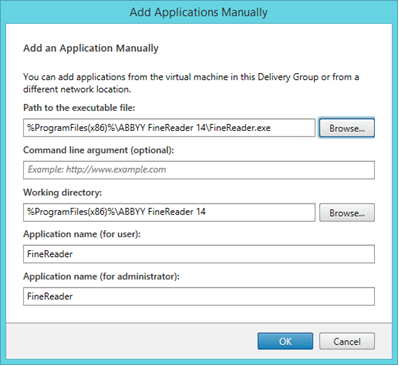
- Pridajte aplikácie, ktoré sa majú zobrazovať v rovnakej doručovacej skupine ako program ABBYY FineReader 14 a kliknite na Next (Ďalej).
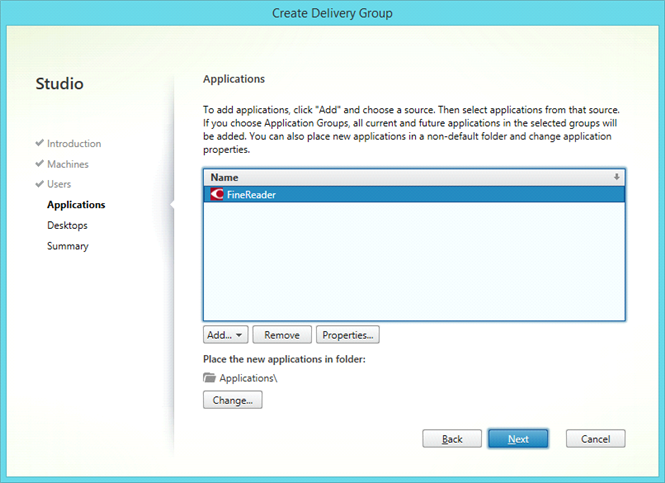
- V kroku Desktops (Pracovné plochy) pridajte pracovné plochy, ktoré bude doručovacia skupina poskytovať. Ak nechcete poskytnúť prístup k pracovným plochám, tento krok preskočte.
- V kroku Summary (Súhrn) v časti Delivery Group name (Názov doručovacej skupiny) zadajte názov doručovacej skupiny a popis v časti Delivery Group description, used as label in Receiver (optional) (Popis doručovacej skupiny, ktorá sa použije ako označenie v prijímači (voliteľné)). Dokončite proces vytvorenia doručovacej skupiny.
- Vyberte vytvorenú doručovaciu skupinu a kliknite na Edit Delivery Group (Upraviť doručovaciu skupinu). V dialógovom okne, ktoré sa otvorí, vyberte kartu StoreFront, zapnite možnosť Automatically, using the StoreFront servers selected below (Automaticky pomocou serverov StoreFront vybratých nižšie) a určite servery StoreFront doručovacej skupiny.

Pridanie programu ABBYY FineReader 14 do existujúcej doručovacej skupiny:
- Vyberte doručovaciu skupinu, do ktorej chcete pridať program FineReader, a kliknite na Add Applications (Pridať aplikácie).
- Program ABBYY FineReader 14 pridajte rovnakým spôsobom, ako je opísané v kroku 4 pre novú doručovaciu skupinu.
02.11.2018 16:19:56